
Nu kan du välja bort programmet för förbättring av kundupplevelsen i Windows 10 genom att använda de olika metoderna som vi diskuterade i den här artikeln. Så följ guiden för att fortsätta.
Customer Experience Improvement Program är den funktion som finns inuti Windows 10 och endast levereras med installationen; detta program fungerar på ett sådant sätt att det tenderar att samla in systemanvändnings- och driftsdata och dela det med utvecklarna. På andra sätt är det här programmet sättet för utvecklarna att komma i kontakt med Windows 10 som fungerar och den fullständiga informationen om det och allt som gjorts för att förbättra kvaliteten på framtida utgåvor. Men eftersom ingen kunde berätta om den exakta informationen som programmet delar med utvecklarna, så av säkerhetsskäl skulle användare vilja inaktivera det programmet. Här i den här artikeln har vi skrivit om metoden genom vilken Windows 10-användare kunde ta sig ut från kundupplevelseprogrammet och därmed försumma all informationsspårning på enheten. Customer Experience hjälper utvecklarna att veta om användarupplevelsen av deras programvara, men om någon användare inte vill inkludera överseendet med detta program, kan detta inaktiveras. Du bara går och läser upp hela artikeln nedan för att veta om metoden för att inaktivera eller välja bort Customer Experience-programmet!
Hur man väljer bort programmet för förbättring av kundupplevelsen i Windows 10
Här hade vi diskuterat alla metoder som du enkelt kan välja bort från Customer Experience Improvement Program i Windows 10.
#1 Använda kontrollpanelen
- Öppna kontrollpanelen på din Windows 10 genom att använda startmenyn på skrivbordet. Nu måste du söka efter kundsökordet i kontrollpanelens sökfält och sedan från resultaten klicka på Ändra programinställningar för förbättring av kundupplevelsen.
- I nästa Windows som visas på din skärm, leta efter ett annat alternativ som heter ”Nej, jag vill inte delta i programmet” och välj sedan upp det med hjälp av alternativknappen vid sidan av det. Klicka på knappen Spara ändringar, och det är allt, CEIP skulle inaktiveras från och med då!
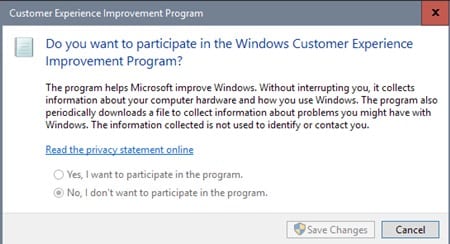
Välj bort programmet för förbättring av kundupplevelsen i Windows 10
#2 Från Task Scheduler
Sök i Task Scheduler i Start-menyn och öppna den från resultaten. Använd den vänstra panelen och gå till mappen ”Task Scheduler Library>Microsoft>Windows>Application Experience” och när du kommer upp där väljer du alla uppgifter i mittpanelen och inaktiverar alla dessa genom att använda högerklicksmenyalternativen. Det är allt!
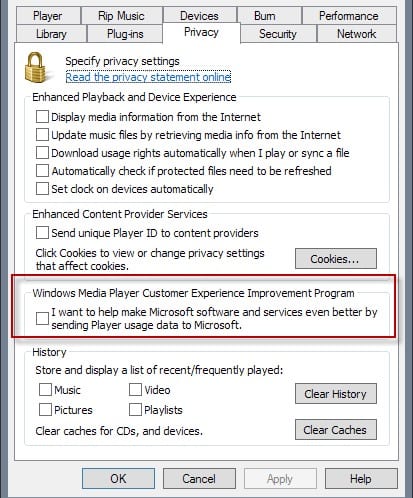
#3 Använda Group Policy Editor
- Tryck upp ”Win + R”-tangenterna på ditt tangentbord medan du använder Windows 10 och skriv sedan in ”gpedit.msc” i panelen som visas och klicka sedan på Enter-knappen. Detta skulle öppna gruppolicyredigeraren på din Windows. Inuti den navigerar du till ”Datorkonfiguration -> Administrativa mallar -> System -> Internetkommunikationshantering -> Internetkommunikationsinställningar”.
- Hitta alternativet som heter ”Stäng av Windows Customer Experience Improvement Program” som visas i den högra panelen och dubbelklicka på det. Detta kommer att ta fram fönstret för policyinställningar, välj bara alternativknappen Aktiverad och klicka på OK-knappen för att spara ändringarna. När du har startat om ditt system, utför kommandot nedan som administratör för att få ändringarna att träda i kraft. CEIP skulle då inaktiveras!!
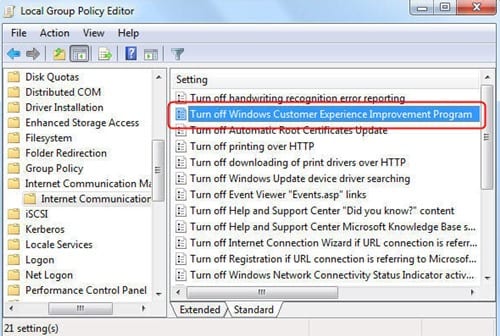
Välj bort programmet för förbättring av kundupplevelsen i Windows 10
#4 Använda Registereditorn
- Tryck på ”Win + R” och skriv in ’Regedit’ och tryck sedan på enter för att få upp Registereditorn på din Windows. Inuti Registereditorn, navigera till platsen ”HKEY_LOCAL_MACHINE\SOFTWARE\Policies\Microsoft\SQMClient”. Klicka sedan på Microsoft-nyckeln och välj sedan alternativet Ny> Nyckel.
- Namnge den nya nyckeln som SQMClient och tryck sedan på enter-knappen. Skapa en annan nyckel som heter Windows på samma sätt och välj den sedan, högerklicka på den högra panelen och välj ”Nytt>DWORD (32 bitar) värde”. Döp det till ”CEIPEnable” och kontrollera dess värde som ska vara ’0’ och om det inte ändrar det till ’0’ och spara det. Starta om ditt system och CEIP bör inaktiveras!
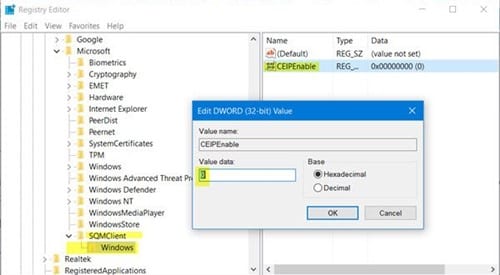
Välj bort programmet för förbättring av kundupplevelsen i Windows 10
Efter att ha läst artikeln ovan har du nu fått information om metoden genom vilken Customer Experience-programmet kunde stoppas från att samla information från din enhet och ägna dig åt dina datoruppgifter. Programmet kan sedan aktiveras igen för att fungera om du vid något ögonblick vill göra det för att tillhandahålla din andra undersökning för Windows 10. Hoppas du kanske har gillat den här metoden och provat den på din enhet, men om du inte har provat det ändå då gå nu och prova det!